விண்டோஸில் உள்ள சில கணினி கோப்புறைகள் பயனரிடமிருந்து மறைக்கப்படுகின்றன, இதனால் அவர் தற்செயலாக OS இன் செயல்பாடு சார்ந்து இருக்கும் முக்கியமான கோப்புகளை நீக்கவோ அல்லது மாற்றவோ மாட்டார். கூடுதலாக, கோப்புறைகளைப் பகிர்வது பொதுவாக குறைவாகவே இருக்கும். இந்த கட்டுப்பாடுகளை அகற்ற, நீங்கள் பொருத்தமான அமைப்புகளை அமைக்க வேண்டும்.
மறைக்கப்பட்ட கோப்புறைகளைக் காண, தொடக்கப் பேனலைத் திறந்து கணினி என்பதைக் கிளிக் செய்யவும். மேல் இடதுபுறத்தில், ஒழுங்குபடுத்து விருப்பத்தைக் கண்டறிந்து, கீழ்தோன்றும் பட்டியலை விரிவுபடுத்தி, கோப்புறை மற்றும் தேடல் விருப்பங்களைத் தேர்ந்தெடுக்கவும். தோன்றும் சாளரத்தில், "பார்வை" மெனுவைத் திறந்து, பட்டியலை கீழே உருட்டவும், "மறைக்கப்பட்ட கோப்புகள் மற்றும் கோப்புறைகள்" விருப்பத்தின் கீழ், "மறைக்கப்பட்ட கோப்புறைகள், கோப்புகள் மற்றும் இயக்கிகளைக் காண்பி" என்பதைத் தேர்ந்தெடுக்கவும். கிளிக் செய்யவும் சரி. மறைக்கப்பட்ட அனைத்து கோப்பகங்களுக்கும் நீங்கள் அணுகலைப் பெற்றுள்ளீர்கள். கோப்புறையைப் பகிர்வது கணக்குகளை அனுமதிக்கும் வெவ்வேறு பயனர்கள்கோப்புகளை பரிமாறிக்கொள்ளும் உரிமைகள் மற்றும் அதற்குள் அனுமதிக்கப்பட்ட பிற செயல்களைப் பெறுதல். அணுகல் உள்நாட்டிலும் நெட்வொர்க்கிலும் செய்யப்படலாம். இயல்பாக, விண்டோஸ் 7ல் ஒரு பகிரப்பட்ட கோப்புறை உள்ளது - பொது. அதில் வீடியோக்கள், இசை, புகைப்படங்கள் மற்றும் பிற கோப்புகளை பகிர அல்லது பார்ப்பதற்காக சேமிக்கலாம்.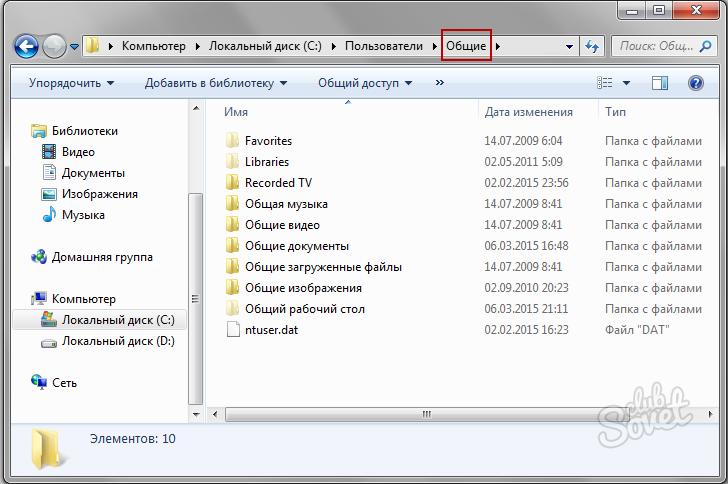
நீங்கள் ஒரு புகைப்படம் அல்லது வீடியோவையும் திறக்கலாம். திரையின் வலது விளிம்பிலிருந்து, பட்டியைத் துவக்கவும், பின்னர் பகிர் என்பதைத் தட்டவும். நீங்கள் கோப்புகளைப் பகிர விரும்பும் பயன்பாட்டைத் தட்டவும் அல்லது தட்டவும் மற்றும் திரையில் உள்ள வழிமுறைகளைப் பின்பற்றவும். நீங்கள் நபர்களை அழைக்கலாம், நீங்கள் அனுப்பக்கூடிய இணைப்பை உருவாக்கலாம் அல்லது சமூக ஊடகங்கள் வழியாக உங்கள் புகைப்படங்களையும் வீடியோக்களையும் இடுகையிடலாம். பக்கத்தின் மேலே உள்ள பட்டியில், கிளிக் செய்து, தட்டவும், பின்னர் பகிர்வு விருப்பத்தைத் தேர்ந்தெடுக்கவும்.
நபர்களை அழைக்கவும்: ஒரு உருப்படியில் குறிப்பிட்ட உறுப்பினர்கள் அல்லது குழுக்களுக்கு அனுமதிகளை வழங்க உங்களை அனுமதிக்கிறது. தேவைப்பட்டால், பிற்காலத்தில் தனிநபர்கள் அல்லது குழுக்களுக்கான அனுமதியை நீங்கள் திரும்பப் பெறலாம். To புலத்தில், மின்னஞ்சல் முகவரிகள் அல்லது தொடர்பு பெயர்களை உள்ளிடவும். காட்டப்படும் பட்டியலில் இருந்து நீங்கள் ஒரு தொடர்பைத் தேர்ந்தெடுக்கலாம். தேவைப்பட்டால், பெறுநர்களுக்கு ஒரு செய்தியைச் சேர்க்கவும்.
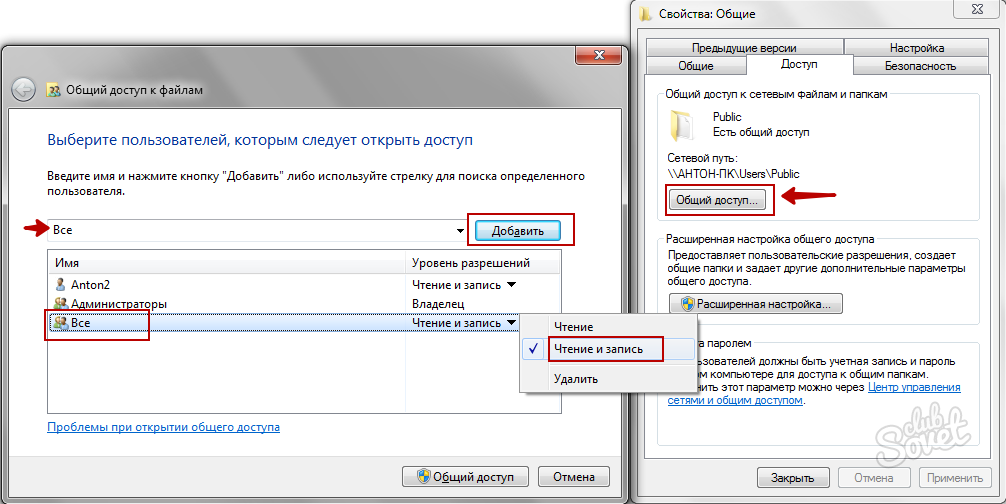
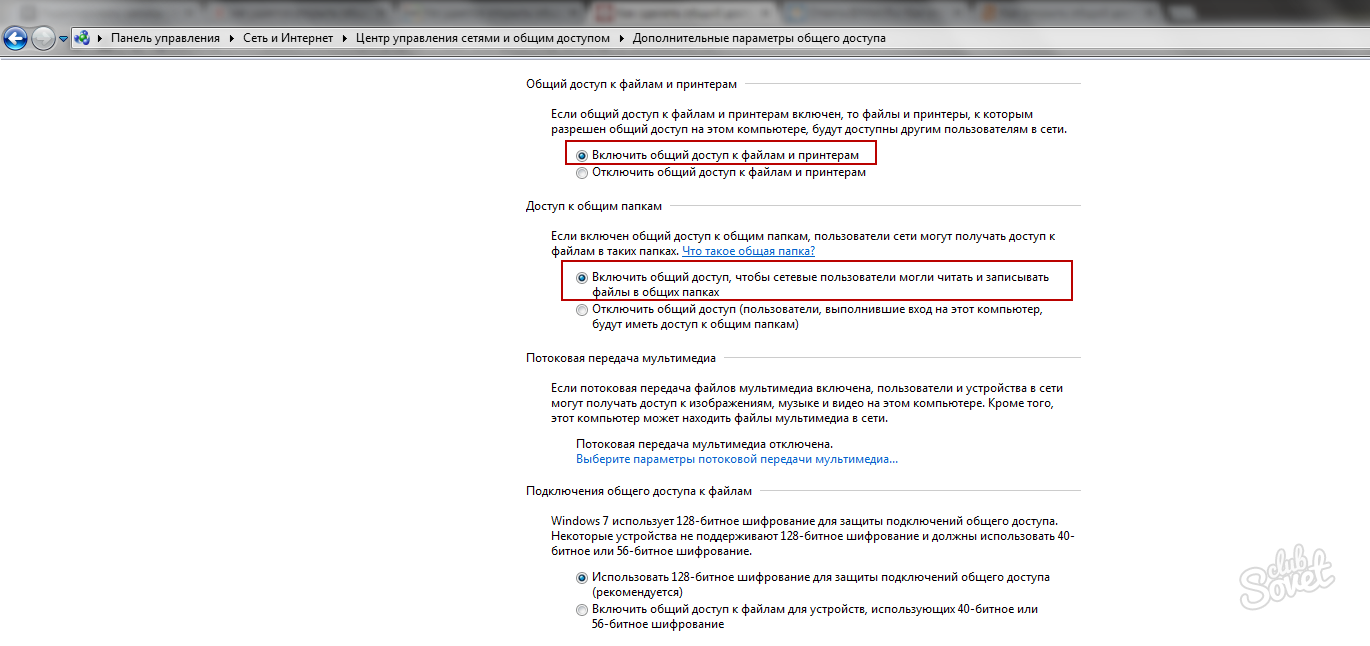
அனுமதி நிலையை மாற்ற கிளிக் செய்யவும் அல்லது தட்டவும். பெறுநர்கள் உருப்படிகளை மட்டுமே பார்க்க முடியும் அல்லது பெறுநர்கள் உருப்படிகளைத் திருத்த முடியும். உருப்படிகளைத் திருத்த நீங்கள் பெறுநர்களைத் தேர்ந்தெடுத்து, பெறுநர் செய்தியை அனுப்பினால், நீங்கள் பகிர்ந்த உருப்படியை வேறு எந்த பெறுநர்களும் திருத்தலாம். இந்த வழியில், பெறுநர் உங்கள் செய்தியை அனுப்பும் போது மற்ற பயனர்கள் பகிரப்பட்ட உருப்படியை அணுகுவதைத் தடுக்கலாம். உங்கள் அனுமதி அமைப்புகளைச் சேமிக்க தட்டவும் அல்லது பகிரவும் மற்றும் உருப்படிக்கான இணைப்புடன் செய்தியை அனுப்பவும்.
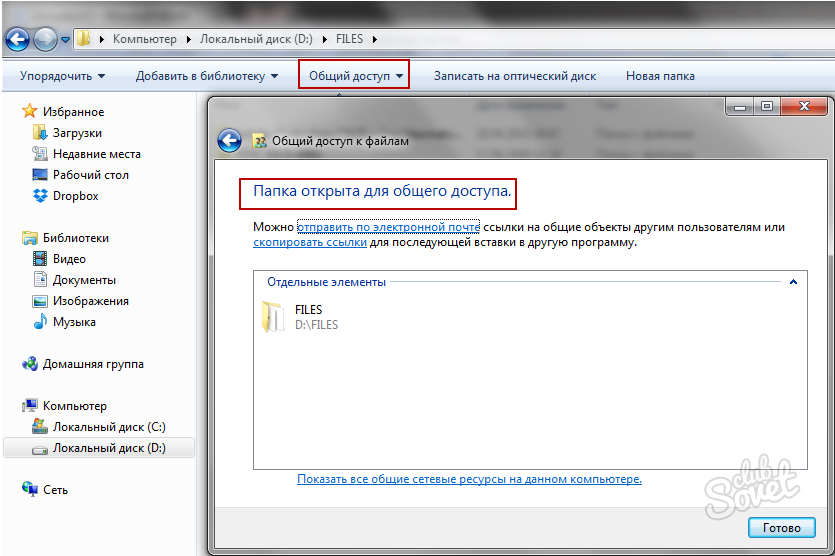
![]()
நீங்கள் செய்தியை அனுப்ப விரும்பும் எந்த மின்னஞ்சல் முகவரிகளையும் உள்ளிடலாம். இணைப்பைப் பெறுக: உங்களுக்குத் தனிப்பட்ட முறையில் தெரியாத பலருடன் தயாரிப்புகளைப் பகிர விரும்பினால், இந்த விருப்பத்தைத் தேர்ந்தெடுக்கவும். போன்ற இணைப்புகளை நீங்கள் மூலமாகவும் அனுப்பலாம் மின்னஞ்சல்அல்லது அரட்டை. இருப்பினும், நீங்கள் கட்டுப்படுத்தலாம் தனி அனுமதிகள்மிகவும் மோசமானது. விரும்பிய வரி வகையைத் தேர்ந்தெடுக்கவும்.
இணைப்பு உருவாக்கப்பட்டவுடன் உருப்படியின் அனுமதிகள் தானாகவே புதுப்பிக்கப்படும். மட்டும் காண்பி: இந்த இணைப்பு வகையுடன் நீங்கள் உருப்படிகளை வெளியிடும்போது, உள்நுழையாமல் மக்கள் தங்கள் உருப்படிகளைப் பார்க்க முடியும். இணைப்பைப் பெறும் எவரும் உருப்படிகளைத் திருத்தலாம். வெளியீடு. பொது இணைப்பு என்பது ஷோ ஒன்லி இணைப்பைப் போன்றது, ஆனால் பொது உருப்படியை யாராலும் தேடலின் மூலம் கண்டறிய முடியும். நீங்கள் இந்த விருப்பத்தைத் தேர்ந்தெடுத்தால், நீங்கள் இணைப்பை இடுகையிடாவிட்டாலும் பகிரப்பட்ட உருப்படியை அணுகலாம்.
- அவர்கள் இணைப்பை மற்றவர்களுக்கும் அனுப்பலாம்.
- அவர்கள் "திருத்து" இணைப்பை மற்றவர்களுக்கு அனுப்பலாம்.
ரூட் கோப்பகத்தைப் பகிர பரிந்துரைக்கப்படவில்லை கணினி வட்டு, மற்றும் விண்டோஸ் கோப்புறைகள்மற்றும் "பயனர்கள்". கணினி விதித்துள்ள கட்டுப்பாடுகளை நீங்கள் புறக்கணித்தாலும், இது கணினியின் செயல்பாட்டை எதிர்மறையாக பாதிக்கலாம். தரவு பரிமாற்ற கோப்புறையைப் பயன்படுத்தவும் பொது, கோப்புகளை பொருத்தமான கோப்பகங்களுக்கு நகலெடுக்கிறது: "பொது இசை" கோப்புறையில் இசை, "பொது படங்கள்" கோப்புறையில் புகைப்படங்கள் போன்றவை. தொடர்பற்ற வழக்கமான கோப்புறையை அணுகுவதில் சிரமம் இருந்தால் இந்த முறை எப்போதும் கைக்கு வரும் பொது.
புகைப்படத்திலிருந்து தலைசிறந்த படைப்பு வரை: உங்கள் புகைப்படங்களை விரைவாகவும் எளிதாகவும் மேம்படுத்தவும்
ஐகானைக் கிளிக் செய்யவும் அல்லது தேர்ந்தெடுக்கவும் சமூக வலைத்தளம்"இந்த நெட்வொர்க்கில் ஒரு இணைப்பை வெளியிட. இது இணைப்பை மிகவும் கவர்ச்சிகரமானதாக ஆக்குகிறது மற்றும் உலாவியின் முகவரிப் பட்டியில் நுழைவதை எளிதாக்குகிறது. புகைப்படங்களுக்கு, ஆல்பத்தின் பெயர் புலத்தில் ஏற்கனவே உள்ள ஆல்பத்தைத் தேர்ந்தெடுக்கவும் அல்லது புதிய ஆல்பத்தை உருவாக்கவும். வெளியிடு என்பதைக் கிளிக் செய்யவும் அல்லது தட்டவும். வீடியோக்களுக்கு, நீங்கள் விரும்பினால் மட்டுமே லேபிளை உள்ளிட வேண்டும், பின்னர் வெளியிடு என்பதைக் கிளிக் செய்யவும். ஒருவேளை நீங்கள் அனுப்பும் அல்லது வெளியிடும் முன் ஒன்று அல்லது மற்றொரு படத்தை மேம்படுத்த விரும்பலாம் - புகைப்படத்தில் கிறிஸ்துமஸ் ஈவ் உண்மையில் இருப்பது போல் இல்லை அல்லது அவர்களின் குழந்தைகளுக்கு நீல நிற கண்களை விட சிவப்பு கண்கள் இருப்பதால் இருக்கலாம்.
விண்டோஸ் 8 மற்றும் விண்டோஸ் 8.1 வெளியானவுடன், இந்த இயக்க முறைமைகளில் கோப்புகள் மற்றும் கோப்புறைகளை எவ்வாறு பகிர்வது என்பது குறித்த கட்டுரையை எழுத வேண்டிய அவசியம் ஏற்பட்டது. அவற்றில் பகிர்தல் செயல்முறை கிட்டத்தட்ட ஒரே மாதிரியானது மற்றும் விண்டோஸ் 7 இல் உள்ள பகிர்வு செயல்முறையிலிருந்து விமர்சன ரீதியாக வேறுபட்டதல்ல. உள்ளூர் நெட்வொர்க். எனவே, விண்டோஸ் 8 ஐ எவ்வாறு பகிர்வது?
புகைப்படப் பயன்பாடு தானாகவே உங்களுக்காகச் சரிசெய்கிறது அல்லது ஒளியமைப்பு மற்றும் வண்ண அமைப்புகள், விளைவுகள் மற்றும் ரீடூச்சிங் ஆகியவற்றைப் பயன்படுத்திப் பரிசோதனை செய்யலாம், மேலும் செதுக்கி, சுழலும் அம்சங்களைப் பயன்படுத்தலாம். பின்வரும் விருப்பங்கள் உள்ளன. விக்னெட்டுடன் மூலைகளை கருமையாக்குதல் அல்லது பிரகாசமாக்குதல் மற்றும் தேர்ந்தெடுக்கப்பட்ட ஃபோகஸ் மூலம் ஃபோகஸ் வரம்பை மாற்றுதல் போன்ற விளைவுகளைச் சேர்க்கவும். புகைப்படங்களை சுழற்று. படங்களை வெட்டுங்கள். நீங்கள் தேர்வு செய்யலாம் அல்லது விருப்பங்களின் பட்டியலிலிருந்து அளவை கைமுறையாக சரிசெய்யலாம். தானியங்கி திருத்தத்திற்கான செயலாக்க விருப்பம் பொது புகைப்பட செயலாக்கம்.
- அமைப்புகளைச் செய்ய பயன்பாட்டை அனுமதிக்கவும்.
- சிவப்பு-கண்களை அகற்றுதல் மற்றும் ரீடூச்சிங் போன்ற அடிப்படை மாற்றங்களைச் செய்யுங்கள்.
- பிரகாசம், மாறுபாடு, சிறப்பம்சங்கள் அல்லது நிழல்கள் போன்ற ஒளியைச் சரிசெய்யவும்.
- வெப்பநிலை, சாயல் மற்றும் செறிவு போன்ற வண்ணங்களைச் சரிசெய்யவும்.
1. நெட்வொர்க் மற்றும் பகிர்வு மையத்திற்கான கூடுதல் அமைப்புகளை உள்ளமைக்கவும்
பகிர்தல் பற்றிய முந்தைய கட்டுரைகளில், நெட்வொர்க் மற்றும் பகிர்வு மையத்தைத் திறக்க, பின்வருவனவற்றைச் செய்யுமாறு நாங்கள் பரிந்துரைத்தோம்: கிளிக் செய்யவும் வலது கிளிக்தட்டில் உள்ள பிணைய ஐகானில் சுட்டியை அழுத்தி, நெட்வொர்க் மற்றும் பகிர்வு மையத்தைத் தேர்ந்தெடுக்கவும்: விண்டோஸ் 8 இல் பிணைய கோப்பு பகிர்வு
திருத்து என்பதைக் கிளிக் செய்யவும் அல்லது தட்டவும், பின்னர் பின்வருவனவற்றைச் செய்யவும்: இடதுபுறத்தில் உள்ள வகையைக் கிளிக் செய்யவும் அல்லது தேர்ந்தெடுக்கவும், பின்னர் வலதுபுறத்தில் உள்ள திருத்து பொத்தானைக் கிளிக் செய்யவும். பெரிதாக்க அல்லது வெளியேற, கீழ் வலது மூலையில் உள்ள பிளஸ் மற்றும் மைனஸ் அடையாளங்களைப் பயன்படுத்தவும் அல்லது திரையில் உங்கள் விரல்களைத் தட்டவும் அல்லது வைக்கவும். மேலும் எடிட்டிங் விருப்பங்களைப் பார்க்க மேலே உருட்டவும் அல்லது வலது கிளிக் செய்யவும். ரத்துசெய் நீங்கள் விரும்பும் மாற்றங்களைச் செய்தவுடன், திரையில் மேல் அல்லது கீழ் ஸ்வைப் செய்து, பின்னர் புகைப்படத்தைச் சேமிக்கவும். நீங்கள் ஒரு நகலைச் சேமிக்கலாம் அல்லது அசல் புகைப்படத்தைப் புதுப்பிக்கலாம். உங்கள் மாற்றங்களைச் செய்யுங்கள். . உங்கள் மீடியா கோப்புகளைக் கொண்ட கோப்புறை அமைந்துள்ள கோப்பகத்திற்குச் செல்லவும்.
சில பயனர்களுக்கு, நெட்வொர்க் ஐகான் பாப்-அப் சாளரத்தில் மறைக்கப்படலாம்: விண்டோஸ் 8 இல் பிணைய கோப்பு பகிர்வு
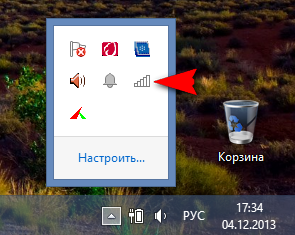
ஒருவேளை சிலருக்கு, ரன் லைன் மூலம் நெட்வொர்க் மற்றும் பகிர்வு மையத்தைத் திறப்பது எளிதாகத் தோன்றும். ரன் லைனைத் திறக்க, Win மற்றும் R விசைகளை வரிசையாக அழுத்தி, பின்வரும் கட்டளையை வரியில் ஒட்டவும்:
control.exe/name Microsoft.NetworkandSharingCenter
கோப்புறையில் வலது கிளிக் செய்யவும்: அது திறக்கும் சூழல் மெனு. முதலில், "வெளியிடப்பட்டது" விருப்பத்திற்குச் செல்லவும். படி 2: பயனர் அணுகல் இல்லை. கோப்பு பகிர்வு சாளரத்தில், நீங்கள் பகிரப்பட்ட கோப்புறையை பின்னர் அணுக விரும்பும் பயனரின் பெயரை உள்ளிடவும். நீங்கள் அல்லது நிர்வாகி கோப்புறையை அணுகும் வரை.
மீடியா பிளேயருக்கு, ஏற்கனவே உள்ள பயனரைத் தேர்ந்தெடுக்கவும். சேர் பொத்தானின் இடதுபுறத்தில் உள்ள சிறிய அம்புக்குறியைக் கிளிக் செய்து, கீழ்தோன்றும் மெனுவிலிருந்து ஏற்கனவே உள்ள விருந்தினர் பயனரைத் தேர்ந்தெடுக்கவும். "சேர்" பொத்தானைக் கிளிக் செய்யவும். விருந்தினர் பயனர் இப்போது அனுமதிகளின் பட்டியலிலும் தோன்றுகிறார். அங்கீகார மட்டத்தின் கீழ் வலதுபுறத்தில் உள்ள நெடுவரிசையில் வாசிப்பு விருப்பம் செயல்படுத்தப்படுகிறது. எல்லா சாதனங்களும் உள்ளே இருப்பதை இது உறுதி செய்கிறது வீட்டு நெட்வொர்க்இந்த கோப்புறையிலிருந்து விருந்தினர் தரவை இயக்கும். இந்தக் கோப்புகளில் மாற்றங்கள் சாத்தியமில்லை. ஒரு பயனரின் அனுமதிகளைப் பார்க்க, உங்கள் சுட்டியைக் கொண்டு செல்லவும்.
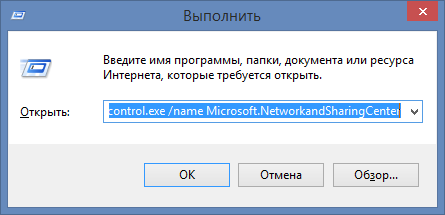
நெட்வொர்க் மற்றும் பகிர்வு மையம் சாளரம் திறக்கும்.
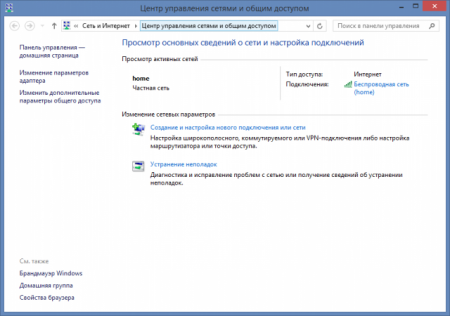
செயலில் உள்ள நெட்வொர்க்குகளைப் பார்க்கும்போது, நீங்கள் ஒரு பட்டியலைக் காணலாம் கிடைக்கும் நெட்வொர்க்குகள்மற்றும் இணைய இணைப்பு கிடைப்பது. நீங்களும் இங்கே உருவாக்கலாம் புதிய நெட்வொர்க்அல்லது சரிசெய்தலை முயற்சிக்கவும் (எனக்கு வேலை செய்யவில்லை :)). மேம்பட்ட பகிர்வு அமைப்புகளை மாற்று என்ற இணைப்பில் நாங்கள் ஆர்வமாக உள்ளோம். அதை கிளிக் செய்யவும். திறக்கும் சாளரம் சில பொது அணுகல் அளவுருக்களை வழங்குகிறது, ஒவ்வொரு பிணைய சுயவிவரங்களுக்கும் தனித்தனியாக: தனிப்பட்டது. விருந்தினர் (பொது) மற்றும் அனைத்து நெட்வொர்க்குகள்.
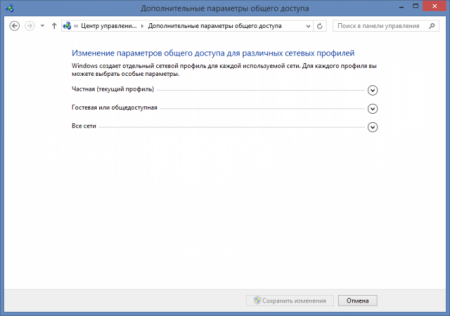
முகப்பு நெட்வொர்க் அணுகலுக்கான உங்கள் மீடியா கோப்புறையை நிரந்தரமாகத் திறக்க, கீழ் வலது மூலையில் உள்ள பகிர் பொத்தானைக் கிளிக் செய்யவும். அடுத்த சாளரம் பிணைய பாதையைக் காட்டுகிறது. உங்கள் வீட்டு நெட்வொர்க்கில் உள்ள வேறு எந்த கணினியிலிருந்தும் பகிர்வைத் திறக்க இந்தப் பாதையைப் பயன்படுத்தவும். கடவுச்சொல் தேவையில்லை. வெளியீட்டு செயல்முறையை மூட முடி என்பதைக் கிளிக் செய்யவும்.
பகிரப்பட்ட கோப்புறைகள்ஒரே கோப்பில் உறுப்பினர்கள் இணைந்து பணியாற்ற விரும்பும் குழுக்களுக்கு ஏற்றது. பகிர்வதற்கான மிகச்சிறிய அலகு ஒரு கோப்பு, ஆனால் நீங்கள் உங்கள் வால்ட்கள் அல்லது முழு வால்ட்களில் உள்ள கோப்புறைகளையும் பகிரலாம். பகிரப்பட்ட வால்ட்களில் கூட்டுப்பணியாற்றுவது எல்லா கூட்டுப்பணியாளர்களையும் எப்போதும் புதுப்பித்த நிலையில் வைத்திருக்கும். நீங்கள் ஒரு பெட்டகம் அல்லது கோப்புறையை மற்றவர்களுடன் பகிர்ந்து கொண்டால், அதன் கோப்புகள் உங்கள் வால்ட்களில் தோன்றும் அதே போல் வால்ட் கோப்புறைகளிலும் தோன்றும்.
நெட்வொர்க் சுயவிவரங்கள் தோன்றின விண்டோஸ் விஸ்டா, மற்றும் விண்டோஸ் பயனர்கள்இதிலிருந்து தொடர்ந்து பாதிக்கப்படுவது, லேசாகச் சொல்வதானால், சிறந்த கண்டுபிடிப்பு அல்ல. Windows XP இல், இந்த சுயவிவரங்கள் இல்லை, மேலும் பகிர்வு ஒரு சில கிளிக்குகளில் நடந்தது. மைக்ரோசாப்டின் நோக்கங்களும் தெளிவாக உள்ளன: நெட்வொர்க்கில் தொடர்பு கொள்ளும்போது அதிக கணினி பாதுகாப்பை உறுதி செய்ய. இருப்பினும், வீட்டு உபயோகிப்பவருக்கு இது உண்மையில் அவசியமா? குறிப்பாக ரகசியத் தரவை தங்கள் கணினியில் சேமிக்காதவர்களுக்கு. ஒவ்வொரு சுயவிவரத்தையும் விரிவுபடுத்துதல் (சுயவிவரத்தின் பெயருக்கு அடுத்ததாக கீழ் அம்புக்குறியுடன் ஒரு பொத்தான் உள்ளது), ஸ்கிரீன்ஷாட்களில் காட்டப்பட்டுள்ளபடி அமைப்புகளை மாற்றவும் (ஸ்கிரீன்ஷாட்கள் கிளிக் செய்யக்கூடியவை):
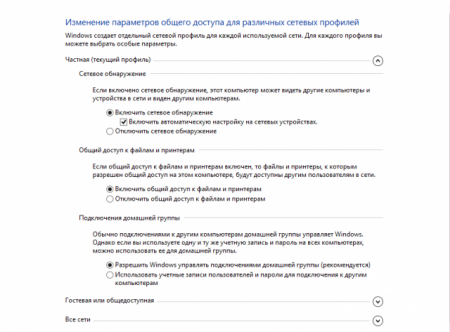
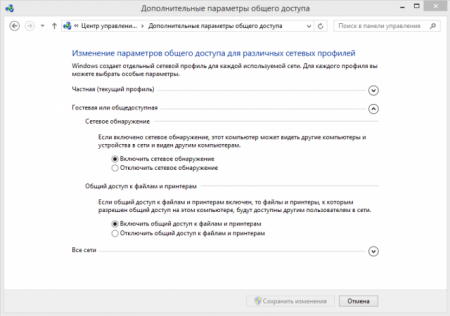
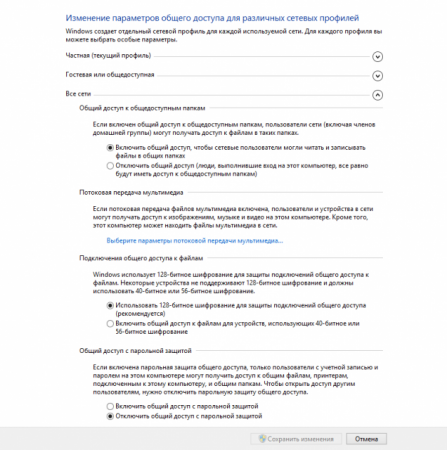
அமைத்த பிறகு, மாற்றங்களைச் சேமிக்க மறக்காதீர்கள்.
பாடல் வரிகள். போது. மற்ற டெவலப்பர்களைப் போல இயக்க முறைமைகள்மற்றும் நிரல்கள் நீண்ட காலத்திற்கு முன்பே செயல்களின் உறுதிப்படுத்தலை கைவிட்டன, விண்டோஸில் நீங்கள் இன்னும் உறுதிப்படுத்தல், சேமி, சரி, ஆம், நிச்சயமாக, நீங்கள் என்ன நினைக்கிறீர்கள், நிச்சயமாக நான் அமைப்புகளைச் சேமிக்க விரும்புகிறேன், இல்லை, நான்' நான் இங்கே குழப்பிக் கொண்டிருக்கிறேன்
உங்கள் டெஸ்க்டாப் சாதனத்தில் சேமிப்பகத்தைப் பகிர இரண்டு வழிகள் உள்ளன
பகிரப்பட்ட சேமிப்பகத்தின் எந்த உறுப்பினரும் கோப்புகளைச் சேர்க்கலாம், நீக்கலாம் அல்லது திருத்தலாம். இணைப்பைப் பயன்படுத்தி புதிய உறுப்பினர்களை அழைக்கவும். . சேமிப்பகப் பட்டியலிலிருந்து நீங்கள் பயன்படுத்த விரும்பும் சேமிப்பிடத்தைத் தேர்ந்தெடுக்கவும், சேமிப்பக பயன்பாட்டின் வலதுபுறத்தில் விருப்பங்களின் தேர்வு தோன்றும். அனுமதிகளை அமைத்தல்: இயல்புநிலை அமைப்பை மேலாளரிலிருந்து கூட்டுப்பணியாளருக்கு மாற்றவும், அவருடைய பங்கு மிகவும் குறைவாக உள்ளது அல்லது பார்வையாளர்களுக்கு. பிரீமியம் மற்றும் வணிகப் பயனர்களுக்கு மட்டுமே பல்வேறு அணுகல் உரிமைகள் கிடைக்கும் என்பதை நினைவில் கொள்ளவும். அனைத்து புதிய உறுப்பினர்களும் பகிரப்பட்ட களஞ்சியத்தின் "உறுப்பினர்கள்" பட்டியலில் "திறந்த" தொடர்புகளாகத் தோன்றும்.
- அழைப்பிதழில் சில வார்த்தைகளையும் சேர்க்கலாம்.
- நீங்கள் அழைப்பை ஏற்றுக்கொண்டவுடன் உள்ளடக்கத்திற்கான முழு அணுகலைப் பெறுவீர்கள்.
2. ஒரு கோப்புறையைப் பகிர்தல்
உங்கள் கணினியில் உள்ள எந்தக் கோப்புறையையும் உங்கள் லோக்கல் நெட்வொர்க்கில் உள்ள கணினிகளுக்குத் தெரியப்படுத்த வேண்டும். என்னைப் பொறுத்தவரை இது "இன்" என்ற மந்திர பெயர் கொண்ட கோப்புறை. அதன் மீது வலது கிளிக் செய்து பண்புகள் செல்லவும்
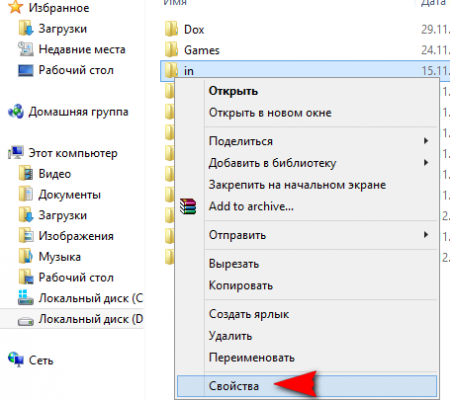
அணுகல் தாவலுக்குச் சென்று பொத்தானைக் கிளிக் செய்யவும் மேம்பட்ட அமைப்பு
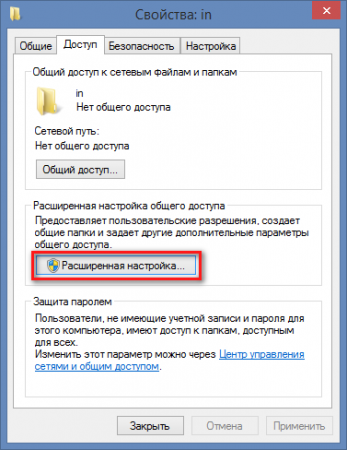
சேமிப்பக பட்டியலிலிருந்து நீங்கள் பகிர விரும்பும் சேமிப்பிடத்தைத் தேர்ந்தெடுக்கவும், சேமிப்பக பயன்பாட்டின் வலது பக்கத்தில் ஐகான்கள் தோன்றும். முன்னர் உருவாக்கப்பட்ட அழைப்புகளை அணுக அல்லது நீக்க உங்கள் உறுப்பினர் பட்டியலைப் பார்வையிடவும்.
- பின்னர் நீங்கள் அதை ஒட்டலாம் மற்றும் எந்த சேனலாகவும் பிரிக்கலாம்.
- நீங்கள் இங்கே புதிய இணைப்புகளையும் உருவாக்கலாம்.
ஆனால் அது செய்யப்படும் முறை பல ஆண்டுகளாக நிறைய மாறிவிட்டது. உங்கள் கோப்புகளை கிளவுட்டில் சேமித்து, தரவு தேவைப்படுபவர்களுக்கு அந்த இணைப்புகளை வழங்குவதே தெளிவான தீர்வு. முக்கியமான தரவை மறந்துவிட்டால் என்ன நடக்கும்? பகிரப்பட்ட கோப்புறையில் தேவையான கோப்புகளை நகலெடுக்கவும் அல்லது நகர்த்தவும், முடிந்தது.
இந்தக் கோப்புறையைப் பகிர்வதற்கு அடுத்துள்ள பெட்டியைத் தேர்வுசெய்து, அனுமதிகள் பொத்தானைக் கிளிக் செய்யவும்
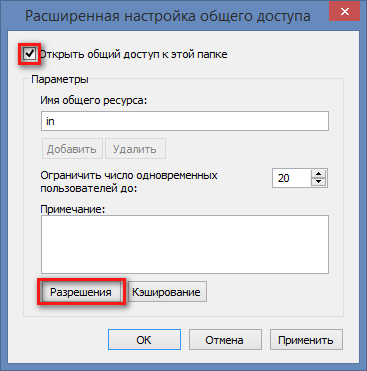
இங்கே நீங்கள் கோப்புறையின் பெயரையும் மாற்றலாம், இது மற்ற நெட்வொர்க் பயனர்களுக்குத் தெரியும், ஆனால் உங்கள் கணினியில் உள்ள பெயர் மாறாது. ஒரு ஆதாரத்தின் உள்ளடக்கத்தைப் பார்க்கக்கூடிய ஒரே நேரத்தில் பயனர்களின் எண்ணிக்கையையும் நீங்கள் கட்டுப்படுத்தலாம். உங்கள் உள்ளூர் நெட்வொர்க்கில் பல கணினிகள் இருந்தால், இந்த மதிப்பை 1 அல்லது 2 ஆக அமைக்க பரிந்துரைக்கிறோம். 2 - 3 கணினிகள் மட்டுமே உள்ள ஹோம் நெட்வொர்க்கில் கோப்புறையைப் பகிர்கிறீர்கள் என்றால், இந்த மதிப்பை மாற்றாமல் விடலாம். அடுத்த சாளரத்தில், பொத்தானைக் கிளிக் செய்யவும் கூட்டு
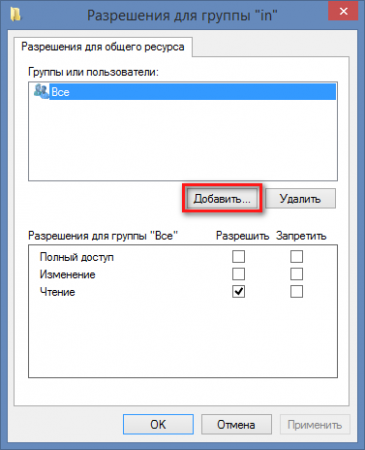
ஒரு கோப்பு தேவைப்படும் போதெல்லாம், அது கோரிய வாடிக்கையாளருக்கு இணையத்தில் அனுப்பப்படும். நன்மைகள் வெளிப்படையானவை, ஆனால் இப்போது நீங்கள் எப்படி முன்னேறுகிறீர்கள்? முன்னதாக, இது மிகவும் கடினமாக இருந்தது, உங்களுக்கு மூன்றாம் தரப்பு கருவிகள் தேவைப்பட்டன மற்றும் அமைப்புகளில் ரூட்டர் போர்ட்களைத் திறக்க வேண்டியிருந்தது, இது கணினியை ஹேக்கர் தாக்குதல்களுக்கு பாதிக்கக்கூடியதாக மாற்றியது.
பெரும்பாலான சமயங்களில் இப்படித்தான் இருந்திருக்க வேண்டும். இருப்பினும், விதிவிலக்கான சந்தர்ப்பங்களில் இன்னும் தடைகள் இருக்கலாம். இப்போது "வட்டுகள்" தாவலுக்குச் சென்று "கோப்பு பகிர்வை இயக்கு" மற்றும் "வட்டு இயக்கி" தேர்வுப்பெட்டிகளை சரிபார்க்கவும். பிந்தையது உங்கள் கணக்கு விவரங்களை உள்ளிட்டு அதை இணைக்க அனுமதிக்கிறது. இறுதியாக, புதுப்பி என்பதைக் கிளிக் செய்து, திசைவி மறுதொடக்கம் செய்ய காத்திருக்கவும்.
அடுத்து, மேம்பட்ட பொத்தானைக் கிளிக் செய்யவும்
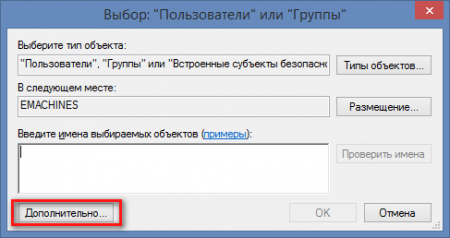
திறக்கும் சாளரத்தில், தேடல் பொத்தானைக் கிளிக் செய்து, பட்டியலை கீழே உருட்டி, பிணைய உருப்படியைக் கண்டறியவும். அதைத் தேர்ந்தெடுத்து சரி என்பதைக் கிளிக் செய்யவும்
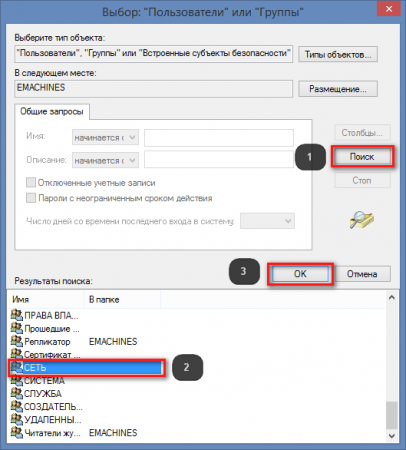
அடுத்த சாளரத்தில், உங்கள் செயல்களையும் உறுதிப்படுத்தவும். இந்த சாளரத்தில்
![]()
நெட்வொர்க் பயனர்களுக்கு நீங்கள் அனுமதிகளை அமைக்கலாம்: அவர்கள் ஆதாரத்தின் உள்ளடக்கங்களை மட்டுமே படிக்க முடியுமா அல்லது அதற்கு எழுத முடியுமா.
நீங்கள் அதை ஒன்றுக்கு மேற்பட்ட நபர்களுடன் பகிர்ந்து கொள்ள விரும்பினால், நீங்கள் விஷயங்களை வித்தியாசமாக செய்ய வேண்டும். பின்னர் "திருத்து" என்பதைக் கிளிக் செய்யவும். இப்போது இயக்கிகள் தாவலுக்குச் செல்லவும். இப்போது நெட்வொர்க் தாவலுக்குச் செல்லவும். போர்ட் அமைப்புகளில் உள்ள "பிளஸ்" என்பதைக் கிளிக் செய்து, "பகிர்வு கோப்புறையைப் பகிர்" என்பதைத் தேர்ந்தெடுக்கவும். இறுதியாக, புதுப்பி என்பதைக் கிளிக் செய்யவும். இணைக்கப்பட்ட இயக்ககத்தை இப்போது இணையம் வழியாக அணுகலாம்.
இப்போது இது தீவிரமானது: உங்கள் இயக்ககத்திற்கான தொலைநிலை அணுகலைச் சரிபார்க்கவும். உங்கள் நெட்வொர்க்கிற்கு வெளியே இதைச் செய்ய வேண்டும். இப்போது "இணை" என்பதைக் கிளிக் செய்யவும் - நீங்கள் வெற்றிகரமாக இணைக்க முடியும். உங்களால் இணைக்க முடியாவிட்டால், உங்கள் எல்லா அமைப்புகளையும் ஏற்கனவே சரிபார்த்திருந்தால், வேறு ஏதாவது - ஃபயர்வால், உங்கள் ISP அல்லது பிராட்பேண்ட் மோடம் - இணைப்பைத் தடுக்கும்.
3. பகிரப்பட்ட கோப்புறைக்கான பாதுகாப்பு அமைப்புகளில் மாற்றங்கள்
இதைச் செய்ய, கோப்புறை பண்புகளில் உள்ள பாதுகாப்பு தாவலுக்குச் சென்று, மாற்று பொத்தானைக் கிளிக் செய்து, படி 2 இல் விவரிக்கப்பட்டுள்ள படிகளை மீண்டும் செய்யவும்.

தெளிவுக்கான ஸ்கிரீன்ஷாட்கள்
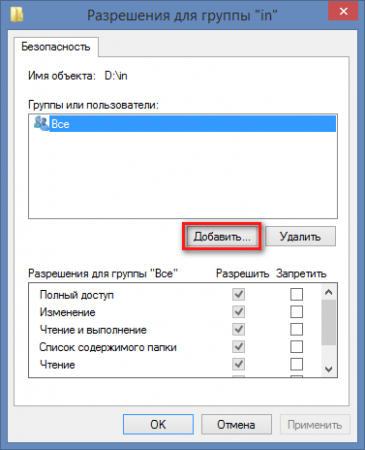
"டைனமிக் ஹோஸ்ட் பெயரைப் பயன்படுத்து" என்பதை இயக்கி, ஹோஸ்ட்பெயர் மற்றும் பயனர் தகவலை உள்ளிடவும். இப்போது பொது மக்களுக்குத் திறக்கப்பட்டுள்ளது, இந்த பயன்பாடு வெவ்வேறு இயந்திரங்களுக்கு இடையில் கோப்புறைகளை ஒத்திசைக்க உங்களை அனுமதிக்கிறது. இயல்பாக, கோப்புகள் முற்றிலும் பிரிக்கப்பட்டிருக்கும், ஆனால் ரகசியக் குறியீடுகள் அம்சத்தைப் பயன்படுத்தி நீங்கள் படிக்க மட்டும் அல்லது ஒரு முறை கோப்புகளைப் பகிரலாம்.
வெவ்வேறு சாதனங்களுக்கு இடையில் கோப்புறைகளை ஒத்திசைப்பதே முக்கிய செயல்பாடு. இதைச் செய்ய, "பகிரப்பட்ட கோப்புறைகள்" தாவலுக்குச் சென்று "சேர்" என்பதைக் கிளிக் செய்யவும். புதிய "கோப்புறையைச் சேர்" சாளரம் திரையில் தோன்றும். அதை உங்கள் கிளிப்போர்டுக்கு நகலெடுக்கவும். இப்போது நீங்கள் கோப்புறையை மற்ற இயந்திரங்களுடன் பகிரலாம். செயல்முறை மேலே விவரிக்கப்பட்டதைப் போலவே உள்ளது. பகிரப்பட்ட கோப்புறைகள் தாவலில், சேர் என்பதைத் தேர்ந்தெடுப்பதன் மூலம் கோப்புறையைச் சேர் என்பதைக் கிளிக் செய்யவும். பின்னர் ஒட்டவும் ரகசிய குறியீடுஇந்தக் கோப்புறையுடன் தொடர்புடையது, இலக்கு கோப்புறையைத் தேர்ந்தெடுத்து உறுதிப்படுத்தவும்.
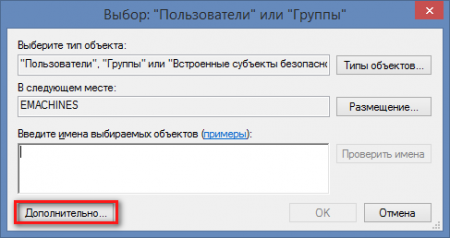
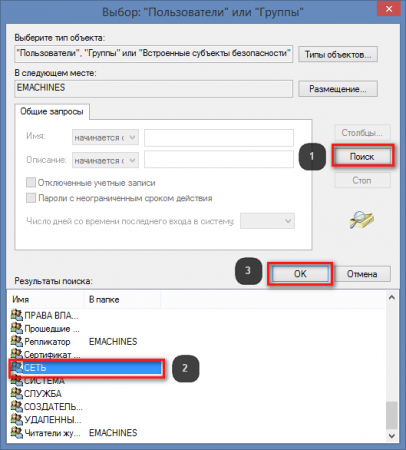
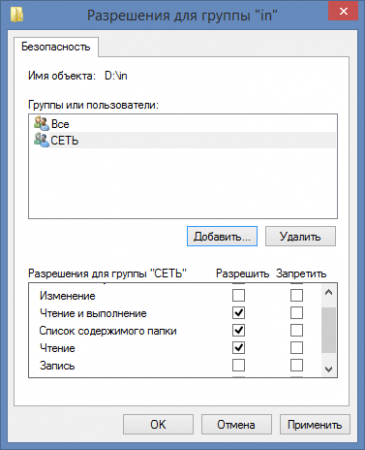
IN கடைசி சாளரம்பிணைய பயனர்களுக்கான அனுமதிகளை நீங்கள் தேர்வு செய்யலாம்: அவர்கள் கோப்புறையின் உள்ளடக்கங்களை மாற்ற முடியுமா, அதாவது கோப்புகளை நீக்கி எழுத முடியுமா அல்லது அதிலிருந்து தரவை மட்டுமே படிக்கவும் நகலெடுக்கவும் முடியும். இப்போது, எக்ஸ்ப்ளோரரில் அல்லது வேறு ஏதேனும் கணினியில் உள்ள நெட்வொர்க்கிற்குச் சென்றால் கோப்பு மேலாளர், பகிரப்பட்ட கோப்புறையுடன் உங்கள் கணினியைப் பார்ப்பீர்கள்.
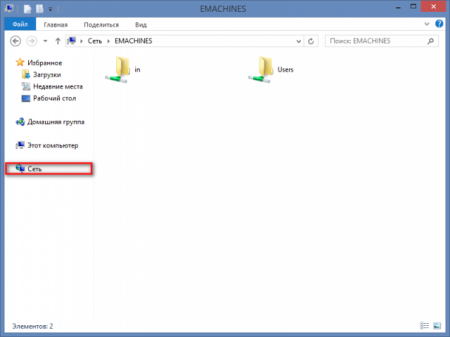
4. சாத்தியமான சிக்கல்கள்
இந்த பகிர்வு முறை விண்டோஸ் 8, விண்டோஸ் 8.1 இல் சோதிக்கப்பட்டது. சோதனைப் பாடத்திற்கான அணுகல் பெறப்பட்ட கணினிகள் கீழ் இருந்தன விண்டோஸ் மேலாண்மை XP, Windows 7, Mac OS 10.6.8. கணினிகள் இன்னும் ஒருவருக்கொருவர் பார்க்கவில்லை என்றால், உங்கள் வைரஸ் தடுப்பு அமைப்பை உள்ளமைக்க முயற்சிப்பது மதிப்பு. Kaspersky Internet Security, Nod, Avast மற்றும் பிற வைரஸ் தடுப்புகளை பயன்படுத்துபவர்கள் அடிக்கடி அணுகல் பிரச்சனைகளை சந்திக்கின்றனர். இந்த தயாரிப்புகளில் கட்டப்பட்ட ஃபயர்வாலை நீங்கள் தோண்டி எடுக்க வேண்டும். நெட்வொர்க் சூழலில் பகிரப்பட்ட கணினியை நீங்கள் காணவில்லை என்றால், இந்த அணுகல் முறை சில நேரங்களில் உதவுகிறது: உங்கள் கணினியின் ஐபி முகவரியைக் கண்டறியவும். இது இவ்வாறு செய்யப்படுகிறது: ரன் லைனில் கட்டளையைத் தட்டச்சு செய்வதன் மூலம் கட்டளை வரியைத் திறக்கவும்
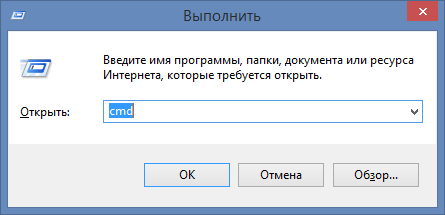
IN கட்டளை வரிகட்டளையை இயக்கவும்:
ipconfig

IPv4 முகவரிக்கு அடுத்துள்ள எண்கள் உங்கள் கணினியின் IP முகவரியாகும். என்னிடம் இது உள்ளது
192.168.1.4
நீங்கள் பகிரப்பட்ட கணினியுடன் இணைக்கும் கணினியில் உள்ள எக்ஸ்ப்ளோரரின் முகவரிப் பட்டியில் இந்த எண்களை உள்ளிட்டு Enter ஐ அழுத்தவும். எண்களுக்கு முன், இரண்டு பின்சாய்வுகளைச் சேர்க்கவும்:
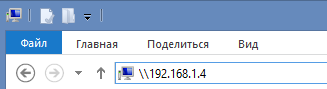
இது மிகவும் சிக்கலான பகிர்வு. அடுத்து நம்புவோம் விண்டோஸ் பதிப்புகள் 10 மைக்ரோசாப்ட் இந்த செயல்முறையை எளிதாக்கும் மற்றும் பயனர் நட்புடன் செய்யும்.
